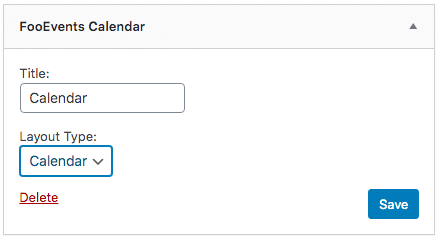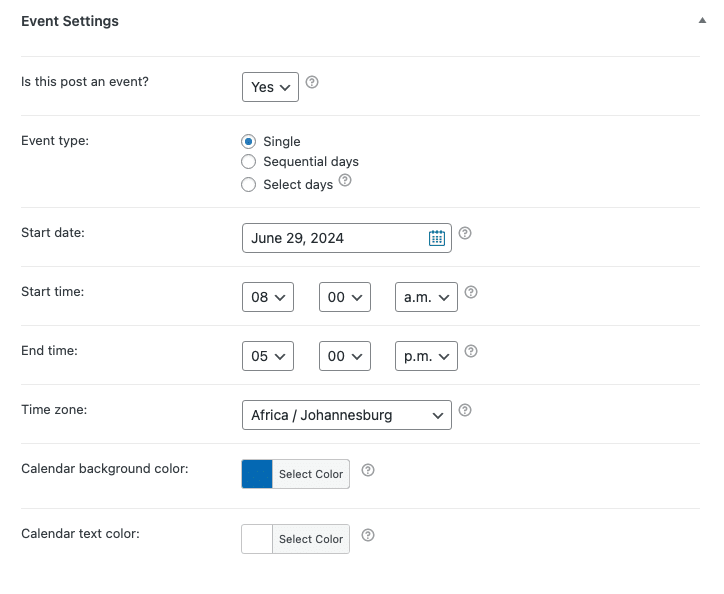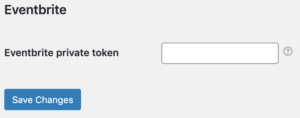Απαιτεί το Ημερολόγιο FooEvents plugin
Το πρόσθετο FooEvents Calendar καθιστά δυνατή την εμφάνιση των εκδηλώσεών σας σε ένα κομψό ημερολόγιο στον ιστότοπό σας WordPress. Τα ημερολόγια μπορούν να εμφανιστούν χρησιμοποιώντας απλές συντομεύσεις ή widgets. Χρησιμοποιώντας το πρόσθετο FooEvents Calendar, μπορείτε να μετατρέψετε οποιαδήποτε δημοσίευση, σελίδα ή προσαρμοσμένο τύπο δημοσίευσης σε συμβάν και να το εμφανίσετε σε προβολή ημερολογίου.
Το FooEvents Calendar plugin είναι πλήρως συμβατό με FooEvents για WooCommerce plugins, καθιστώντας δυνατή τη δημιουργία πιο προηγμένων εκδηλώσεων και την πώληση επώνυμων εισιτηρίων χωρίς προμήθεια ή χρεώσεις εισιτηρίων απευθείας από τη δική σας ιστοσελίδα WordPress. Το FooEvents προσφέρει πολλά πλεονεκτήματα χαρακτηριστικά που προσθέτουν προηγμένες λειτουργίες διαχείρισης εκδηλώσεων στον ιστότοπό σας, συμπεριλαμβανομένων δωρεάν Θέματα εισιτηρίων ηλεκτρονικού ταχυδρομείου και εφαρμογές check-ins.
Τμήματα #
FooEvents Ρυθμίσεις ημερολογίου
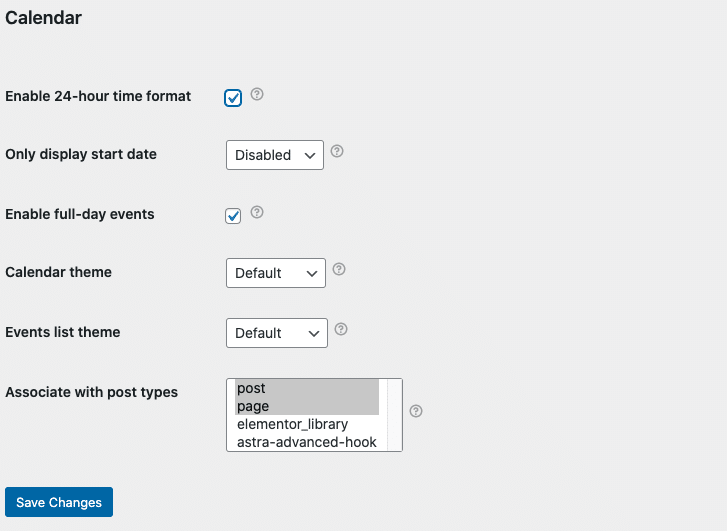
- Πηγαίνετε στο Περιοχή διαχείρισης WordPress
- Πλοηγηθείτε στο FooEvents > Ρυθμίσεις > Ημερολόγιο
- Διάφορες ρυθμίσεις μπορούν να ρυθμιστούν οι παραμέτρους που θα αλλάξουν τη συμπεριφορά και την εμφάνιση του ημερολογίου σας
Χρώματα ημερολογίου
Μπορείτε να ορίσετε ένα μεμονωμένο φόντο και χρώμα κειμένου για κάθε γεγονός. Το όνομα του συμβάντος θα χρησιμοποιεί αυτά τα χρώματα όταν εμφανίζεται στο προβολή πλέγματος ημερολογίου. Αυτές οι ρυθμίσεις αλλάζουν επίσης το χρώμα φόντου και κειμένου του εικονιδίου ημερομηνίας στην εφαρμογή FooEvents Check-ins. Για να ορίσετε τα χρώματα του ημερολογίου για την εκδήλωσή σας, κάντε τα εξής:
- Πηγαίνετε στο Περιοχή διαχείρισης WordPress
- Επεξεργαστείτε το εκδήλωση
- Κάντε κλικ στο Ρυθμίσεις συμβάντος καρτέλα
- Επιλέξτε ένα χρώμα για Χρώμα φόντου ημερολογίου
- Επιλέξτε ένα χρώμα για Χρώμα κειμένου ημερολογίου
- Ενημέρωση την εκδήλωσή σας
Σύντομοι κωδικοί ημερολογίου
Επισκεφθείτε το Shortcodes για περισσότερες λεπτομέρειες.
Προσθήκη μιας προβολής widget του ημερολογίου
- Πηγαίνετε στο Εμφάνιση > Widgets
- Σύρετε το FooEvents widget ημερολογίου στο περιοχή widget όπου θα θέλατε να εμφανίζεται
- Πληκτρολογήστε a τίτλος widget
- Επιλέξτε τον τύπο προβολής που θέλετε να χρησιμοποιήσετε - Ημερολόγιο ή λίστα
- Προβολή ημερολογίου:
- Μπορείτε να καθορίσετε την ημερομηνία κατά την οποία θέλετε να ξεκινήσει το ημερολόγιο. Αν δεν συμπληρωθεί, το ημερολόγιο θα έχει ως προεπιλογή την τρέχουσα ημερομηνία.
- Παράδειγμα μορφής ημερομηνίας: (yyyy/mm/dd)
- Προβολή λίστας:
- Μπορείτε να ορίσετε τον αριθμό των συμβάντων που θα εμφανίζονται. Από προεπιλογή, η προβολή λίστας θα εμφανίζει τα τελευταία 5 συμβάντα.
- Κάντε κλικ στο Αποθήκευση για να επιβεβαιώσετε τις αλλαγές σας
Εμφάνιση αναρτήσεων, σελίδων και προσαρμοσμένων τύπων αναρτήσεων στο ημερολόγιο #
Προσθέστε οποιαδήποτε ανάρτηση, σελίδα ή προσαρμοσμένο τύπο ανάρτησης στα ημερολόγιά σας. Απλώς ενεργοποιήστε τους σχετικούς τύπους δημοσιεύσεων στις ρυθμίσεις του FooEvents και προσθέστε πληροφορίες για την εκδήλωση στις σχετικές δημοσιεύσεις.
Ενεργοποίηση τύπων δημοσιεύσεων:
- Πηγαίνετε στο FooEvents > Ρυθμίσεις > Ημερολόγιο
- Επιλέξτε τους σχετικούς τύπους δημοσιεύσεων που θα πρέπει να εμφανίζονται στο ημερολόγιο, επιλέγοντάς τους από το πλαίσιο Συνδέστε με τύπους θέσεων πεδίο πολλαπλών επιλογών.
Ορίστε αναρτήσεις, σελίδες και προσαρμοσμένους τύπους αναρτήσεων ως συμβάντα:
- Επεξεργαστείτε τη σχετική ανάρτηση, σελίδα ή προσαρμοσμένο τύπο ανάρτησης
- Μετακινηθείτε προς τα κάτω στο FooEvents Ρυθμίσεις ημερολογίου
- Επιλέξτε Ναι από το Είναι αυτή η ανάρτηση ένα γεγονός; και πληκτρολογήστε το Ημερομηνία έναρξης, Ημερομηνία λήξης, Ώρα έναρξης, Ώρα λήξης, Ζώνη ώρας. Σημείωση: Πρόσθετες επιλογές θα είναι διαθέσιμες εάν η FooEvents Πολυήμερο plugin είναι εγκατεστημένο.
- Αποθήκευση η σελίδα/τοποθέτηση
Βιβλιοθήκη FullCalendar JavaScript
Το πρόσθετο FooEvents Calendar χρησιμοποιεί το FullCalendar βιβλιοθήκη JavaScript για τη δημιουργία προβολών ημερολογίου. Θα ενημερώσουμε τη βιβλιοθήκη FullCalendar σε μελλοντικές ενημερώσεις του πρόσθετου, αλλά αν επιθυμείτε να αλλάξετε ή να ενημερώσετε την έκδοση της βιβλιοθήκης μόνοι σας με μη αυτόματο τρόπο, εδώ είναι τα βήματα:
- Κατεβάστε την τελευταία έκδοση της βιβλιοθήκης FullCalendar: https://fullcalendar.io/download/
- Εξαγάγετε το αρχείο .zip
- Αντιγράψτε τα αρχεία .js και .css στο αρχείο fooevents_calendar/js/ και fooevents/css/ καταλόγους και αντικαταστήστε τα υπάρχοντα αρχεία
NB: Σας συνιστούμε να δημιουργήσετε ένα αντίγραφο ασφαλείας των παραπάνω καταλόγων πριν αντικαταστήσετε τυχόν υπάρχοντα αρχεία.
Διαμόρφωση Eventbrite
Το πρόσθετο FooEvents Calendar μπορεί να δημιουργήσει αυτόματα τις εκδηλώσεις σας στο Eventbrite, εξοικονομώντας σας χρόνο και προσπάθεια. Για την επικοινωνία με το Eventbrite απαιτείται ένα "Eventbrite oAuth Token". Για να δημιουργήσετε το oAuth Token, ακολουθήστε τα παρακάτω βήματα:
- Συνδεθείτε στο Λογαριασμός Eventbrite
- Πλοηγηθείτε στο Ρυθμίσεις λογαριασμού > Σύνδεσμοι προγραμματιστών > Κλειδιά Api
- Κάντε κλικ στο Δημιουργία κλειδιού API
- Συμπληρώστε τη φόρμα με τα στοιχεία επικοινωνίας σας
- Για λεπτομέρειες εφαρμογής χρησιμοποιήστε τα ακόλουθα:
- URL της εφαρμογής - Η διεύθυνση URL της ιστοσελίδας σας WordPress
- Όνομα εφαρμογής - Επιλέξτε ένα όνομα για την εφαρμογή σας, π.χ. YOURWEBSITENAME-FOOEVENTS
- Περιγραφή - π.χ. "FooEvents Ενσωμάτωση ημερολογίου"
- Στη σελίδα "Διαχείριση εφαρμογών" κάντε κλικ στο κουμπί Εμφάνιση του κλειδιού API, του μυστικού πελάτη και των tokens σύνδεσμος
- Αντιγραφή Ιδιωτικό κουπόνι
- Πλοηγηθείτε στο Περιοχή διαχείρισης WordPress
- Πλοηγηθείτε στο FooEvents > Ρυθμίσεις > Ενσωμάτωση
- Επικόλληση Ιδιωτικό κουπόνι στο Eventbrite private token επιλογή
- Κάντε κλικ στο Αποθήκευση αλλαγών
NB: Εάν η διαμόρφωση ήταν επιτυχής, θα πρέπει τώρα να εμφανιστεί ένα Προσθήκη εκδήλωσης στο Eventbrite επιλέξτε το πλαίσιο στις ρυθμίσεις του Ημερολογίου FooEvents κατά την επεξεργασία της εκδήλωσής σας.